Перенос программы Автошкола на другой ПК
Иногда возникает необходимость перенести программу Автошкола на другой компьютер или ноутбук. Особенно актуальным становится этот вопрос если в программе Автошкола были выполнены какие-то индивидуальные доработки или внесён ряд изменений в шаблоны различных документов: списков, заявлений, свидетельств и т.д.
Порядок переноса программы Автошкола на другой ноутбук или компьютер:
- Закрываем программу Автошкола на старом ПК;
- Находим папку программы Автошкола на старом ПК и копируем её на флешку или другой носитель информации. По умолчанию папка программы Автошкола находится на диске С. Копировать строго при закрытой программе Автошкола!!! Смотрите рисунок ниже;

- Из флешки копируем папку программы Автошкола на новый ноутбук или ПК, например, в корень диска С или другого диска;
- Открываем папку программы Автошкола на новом ПК и выводим ярлык файла Avto (имеет иконку в виде жёлто-красной буквы А) на рабочий стол. Как это сделать смотрите ниже.
Обратите внимание на некоторые нюансы:
- Копировать папку программы Автошкола на флешку или другой носитель надо при ЗАКРЫТОЙ!!! программе Автошкола. Если с базой данных данной программы работают по сети с других ПК, эти программы тоже надо закрыть. В противном случае при копировании база данных программы может быть повреждена, что приведет к потери данных и неработоспособности программы;
- Перед копированием необходимо средствами самой программы Автошкола создать резервную копию базы данных. Смотрите меню База Данных -> Сделать резервную копию БД;
- При запуске программы на новом ПК в таблице курсантов в колонке «Стоимость обучения» вместо рублей могут стоять знаки вопросов. Как избавиться от этой проблемы смотрите на этой странице нашего сайта http://avtoshkolasoft.ru/rubl.html
Как вывести ярлык на рабочий стол
- Откройте папку программы Автошкола на новом ПК;
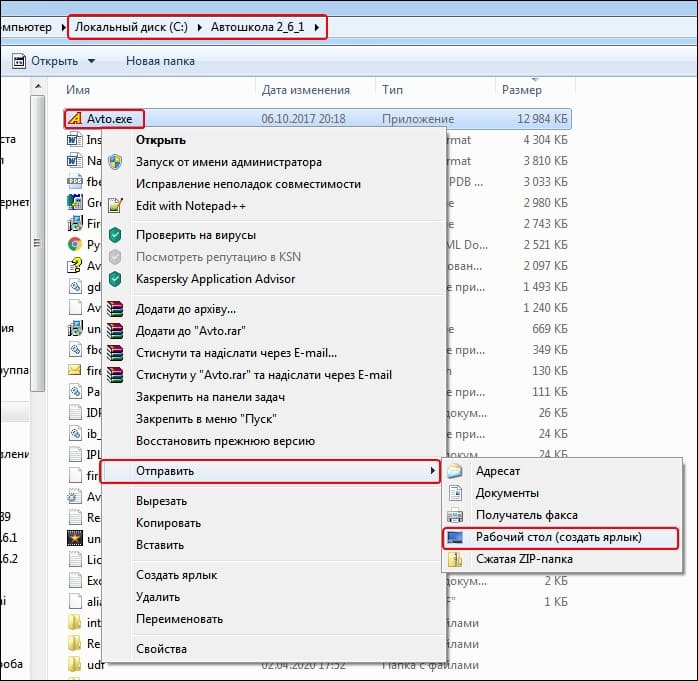
- Правой кнопкой мышки щелкните по файлу Avto (имеет иконку в виде желто-красной буквы А). В появившемся контекстном меню выберите пункт меню Отправить, а затем пункт меню Рабочий стол (создать ярлык);
- При необходимости переименуйте ярлык на рабочем столе.
